Jak nainstalovat aplikaci Google prostřednictvím prohlížeče Chrome na iPhone
Aplikace webového prohlížeče Chrome, kterou jste nainstalovali do svého iPhone, je jen jednou z mnoha aplikací Google, které jsou k dispozici v iOS. Mnoho z těchto aplikací můžete hledat v App Store pro iPhone, ale to by vyžadovalo, abyste věděli, čemu se tyto aplikace nazývají. Naštěstí je možné najít a nainstalovat další aplikace Google z prohlížeče Chrome, který již v zařízení máte.
Náš tutoriál níže vám ukáže, jak vybrat a nainstalovat aplikaci Google ze seznamu, který najdete v prohlížeči Chrome. Poté budete moci tuto aplikaci používat (například Tabulky Google, Mapy Google, Hudba Google Play a další) a zvýšit funkčnost svého iPhone.
Jak nainstalovat Google Apps s Chrome
Kroky v tomto článku byly provedeny na iPhone 7 Plus, v iOS 10.3.2. Pamatujte, že se do obchodu App Store dostanete prostřednictvím prohlížeče Chrome v iPhone. V závislosti na nastavení zabezpečení vašeho iPhone možná budete potřebovat znát heslo pro svůj účet iTunes, než budete moci tyto aplikace Google Apps nainstalovat.
Krok 1: Otevřete ve svém iPhone aplikaci prohlížeče Chrome .

Krok 2: Klepněte na ikonu Menu v pravém horním rohu obrazovky.
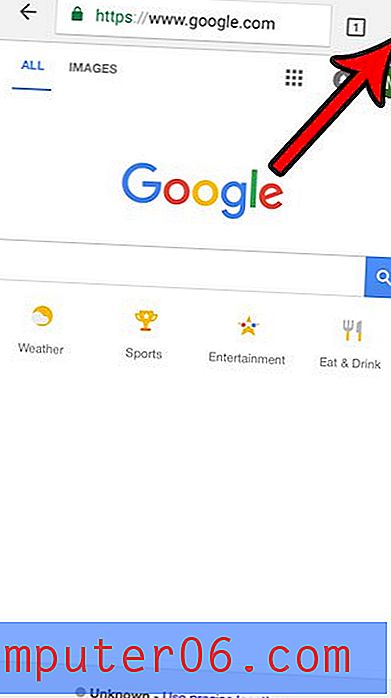
Krok 3: Vyberte možnost Nastavení .
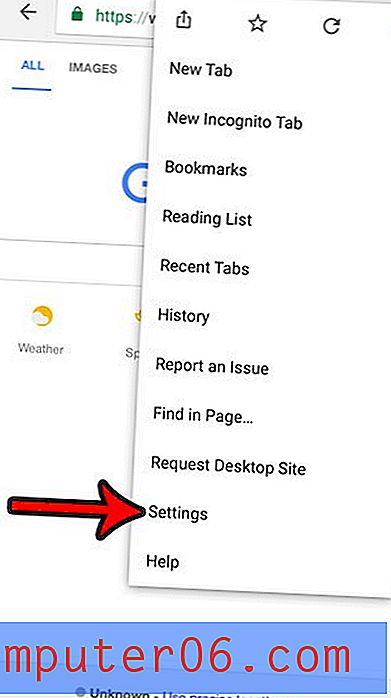
Krok 4: Klepněte na možnost Google Apps .
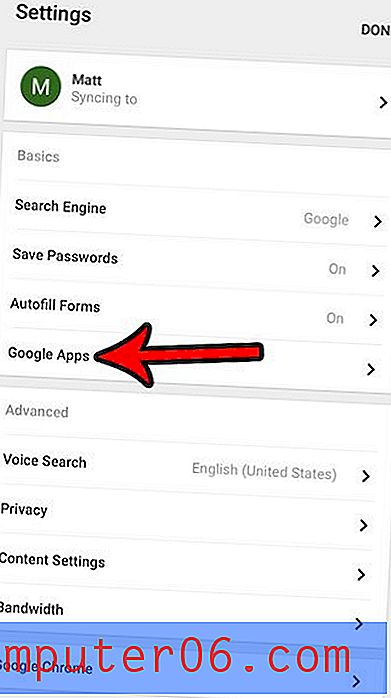
Krok 5: Klepněte na tlačítko Instalovat napravo od aplikace, kterou chcete do iPhonu nainstalovat.
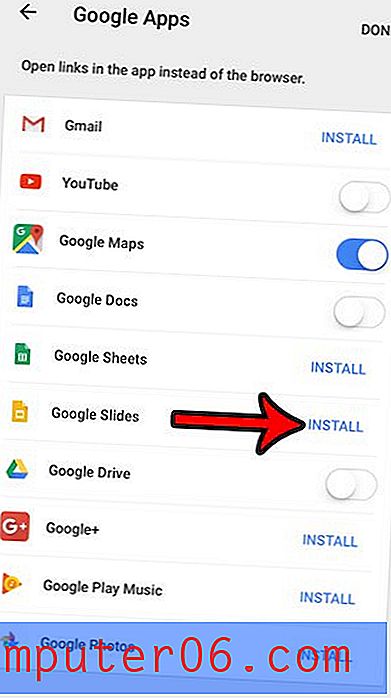
Krok 6: Klepněte na tlačítko Získat napravo od aplikace a potom klepněte na tlačítko Instalovat . Tlačítko Get může být ikona cloudu, pokud jste již aplikaci do zařízení nainstalovali.
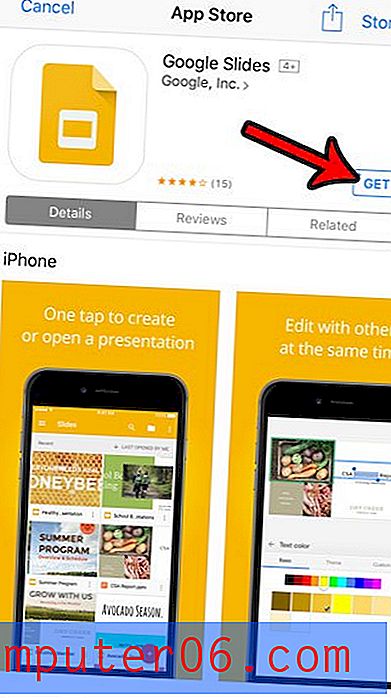
Poté se aplikace stáhne a po dokončení instalace ji můžete spustit klepnutím na tlačítko Otevřít.
Dochází vám místo na vašem iPhone k bodu, kdy nemůžete instalovat žádné nové aplikace? Přečtěte si našeho průvodce, jak vyčistit úložiště vašeho iPhone pro místa, která můžete vypadat, a nastavení, která můžete změnit, což vám pomůže získat zpět spoustu úložného prostoru pro instalaci nových aplikací, stahování hudby a stahování filmů.



